يعد نظام Dock في OS X موقعًا مناسبًا لتخزين التطبيقات الشائعة الاستخدام ، بالإضافة إلى روابط إلى المجلدات المفضلة التي يمكن فتحها كمداخن. بالإضافة إلى ذلك ، يحتوي على أي نوافذ قمت بتصغيرها ، إلى جانب رموز Finder و Trash المنتشرة في كل مكان لإدارة الملفات بسهولة.
على الرغم من كونه مفيدًا ، بينما يمكنك تنظيم العناصر عليه وتغيير حجمه إلى محتوى قلبك ، إلا أن Dock يفتقد إلى طريقة بسيطة لفصل العناصر المختلفة التي تضعها عليه. الفاصل الوحيد الذي يحتوي عليه حوض Dock هو مفيد في التعامل مع Dock ، ويفصل التطبيقات عن العناصر الأخرى التي قد ترغب في وضعها على Dock ، ولكنك قد ترغب في الحصول على فواصل إضافية لتنظيم مجموعات من العناصر على الرصيف بشكل أفضل. على سبيل المثال ، قد يكون وجود برامج ذات صلة بـ Office منفصلة قليلاً عن أدوات مساعدة النظام لمسة لطيفة للتنفيذ.
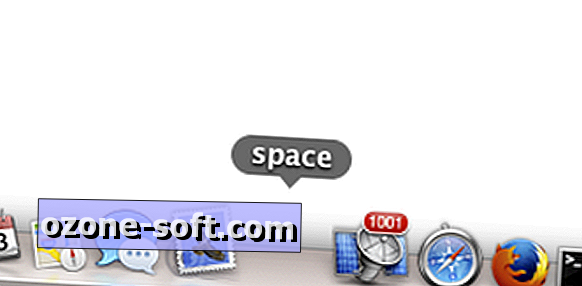
إحدى الطرق للقيام بذلك هي إضافة فاصل أو اثنين إلى Dock ، والتي يمكن نقلها ووضعها بين البرامج للمساعدة في تجميعها. هناك عدد من المرافق الخارجية التي ستقوم بذلك إلى حد ما ، ولكن من السهل نسبياً القيام بذلك باستخدام برامج وخدمات Apple المضمنة.
يتضمن الأسلوب ببساطة إنشاء تطبيق مزيف في Finder ، ثم استبدال رمزه بصورة شفافة ، والتي يمكن إجراؤها بواسطة الإجراء التالي:
الخطوة 1: إنشاء صورة شفافة ونسخها إلى الحافظة
- اضغط على Shift-Control-Command-4 ، ثم انقر واسحب لالتقاط لقطة شاشة التحديد التي تحفظ إلى الحافظة.
- افتح معاينة ، واضغط على Command-N لإنشاء صورة جديدة من محتويات الحافظة.
- الآن اضغط على Command-A لتحديد الصورة ، واضغط على Delete لمسح المحتويات.
- اضغط على Command-A مرة أخرى لتحديد الصورة الفارغة ، واضغط على Command-C لنسخها.
الخطوة 2: إنشاء تطبيق مزيف بالصورة الفارغة كرمز
- قم بإنشاء مجلد جديد في Finder (Shift-Command-N) ، واسمه وأضف ".app" كلاحقة.
- تأكد من رغبتك في تغيير الاسم.
- الحصول على معلومات حول المجلد الجديد (المعروض الآن كتطبيق) ، انقر فوق الرمز الموجود أعلى نافذة المعلومات ، واضغط على Command-V للصق الصورة الفارغة التي قمت بنسخها إلى الحافظة من Preview.
في هذه المرحلة ، يجب أن يختفي التطبيق من الباحث على ما يبدو ، ولكن سيظل قابلًا للاختيار. يمكنك بعد ذلك سحبها إلى Dock لإنشاء مساحة فارغة. لاحظ أن Dock لن يمثل سوى نسخة واحدة من البرنامج المزيّف ، لذلك قم بإنشاء مسافات متعددة ببساطة قم بتكرار البرنامج وأضفه إلى Dock.













ترك تعليقك